जावा वर्चुअल मशीन लॉन्चर, जावा वर्चुअल मशीन नहीं बना सका
जावा(Java) जैसी प्रोग्रामिंग भाषा केवल प्रोग्राम लिखने का एक तरीका नहीं है; गेम और ऐप डेवलपर भी इसका इस्तेमाल करते हैं। हालांकि, जावा(Java) क्रैश का अनुभव करना बहुत आम है। यदि आपको जावा(Java) के आसपास बनाए गए एप्लिकेशन को लॉन्च करने का प्रयास करते समय परेशानी हो रही है, तो यह मार्गदर्शिका आपको समस्या को ठीक करने में मदद करेगी।
सभी जावा(Java) वर्चुअल मशीन त्रुटियां समान नहीं हैं। वे कई अलग-अलग कारणों से हो सकते हैं। इस लेख में, हम जावा(Java) वर्चुअल मशीन लॉन्चर त्रुटि के सबसे सामान्य कारणों की व्याख्या करेंगे - जावा वर्चुअल मशीन नहीं बना सके(Could not create the Java Virtual Machine) और इसे कैसे ठीक किया जाए।
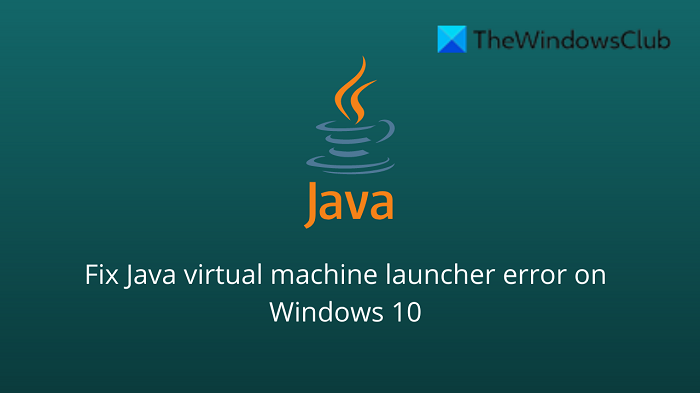
सरल शब्दों में जावा क्या है?
जावा(Java) एक लोकप्रिय प्रोग्रामिंग भाषा है जो विभिन्न ऑपरेटिंग सिस्टम और उपकरणों पर चल सकती है। वेब विकास, मोबाइल एप्लिकेशन, डेस्कटॉप एप्लिकेशन और सर्वर-साइड प्रोग्रामिंग सहित इसके कई अलग-अलग उपयोग हैं। जावा(Java) एक वर्चुअल मशीन (वीएम) बनाता है जो जावा(Java) में लिखे कोड को निष्पादित करता है । जावा वर्चुअल मशीन लॉन्चर त्रुटि तब हो सकती है जब (A Java)जावा(Java) वर्चुअल मशीन द्वारा संसाधित किए जा रहे डेटा या कोड में कुछ गलत हो जाता है ।
जावा(Java) वर्चुअल मशीन त्रुटि क्या है ?
एक जावा(Java) वर्चुअल मशीन त्रुटि, जिसे जेवीएम त्रुटि के रूप में भी जाना जाता है, को (JVM)जावा वर्चुअल मशीन(Java Virtual Machine) द्वारा उत्पन्न त्रुटि के रूप में वर्गीकृत किया जाता है । जब इस प्रकार की त्रुटि होती है, तो इसका आमतौर पर मतलब होता है कि कंप्यूटर कोड को पढ़ या समझ नहीं सकता है। यह कई कारणों से हो सकता है जैसे कि जब कंप्यूटर को आवश्यक पैच के साथ अपडेट नहीं किया जाता है या यदि यह जावा(Java) के साथ संगत नहीं है । यदि आप अपने कंप्यूटर का उपयोग करते समय JVM त्रुटि का सामना करते हैं, तो यह जानना महत्वपूर्ण है कि इस समस्या से कैसे उबरना है। इस समस्या को ठीक करने और अपने कंप्यूटर का उपयोग जारी रखने के लिए यहां कुछ कदम उठाए गए हैं।
पिछले कुछ दिनों में, हमें पता चला है कि कुछ उपयोगकर्ताओं को एक त्रुटि का सामना करना पड़ रहा है जिसे जावा वर्चुअल मशीन नहीं बना सका(Could not create the Java Virtual Machine) । हमने जो इकट्ठा किया है, उसमें त्रुटि तब सामने आती है जब कोई उपयोगकर्ता जावा(Java) का उपयोग करके बनाए गए एप्लिकेशन को लॉन्च करने का प्रयास कर रहा होता है ।
जावा वर्चुअल मशीन लॉन्चर त्रुटि(Java Virtual Machine Launcher Error) को कैसे ठीक करें

इस समस्या को हल करने के लिए, पहले, सुनिश्चित करें कि आपके पास सभी आवश्यक अद्यतन हैं और यह कि प्रोग्राम सही तरीके से स्थापित है। उसके बाद, आप विंडोज 11/10 पर जावा(Java) वर्चुअल मशीन लॉन्चर त्रुटि को ठीक करने के लिए संभावित समाधानों की तलाश शुरू कर सकते हैं :
- जावा के लिए एक नया सिस्टम वैरिएबल जोड़ें
- Java.exe को व्यवस्थापक के रूप में चलाएँ
- (Uninstall)जावा(Java) एप्लिकेशन को अनइंस्टॉल और रीइंस्टॉल करें ।(Reinstall)
जावा वर्चुअल मशीन(Java Virtual Machine) नहीं बना सका
आइए अब उन पर करीब से नज़र डालते हैं:
1] जावा(Java) के लिए एक नया सिस्टम वैरिएबल जोड़ें(Add)
इस त्रुटि को ठीक करने के लिए, आपको जावा के सिस्टम में एक नया चर जोड़ना होगा और देखना होगा कि क्या यह त्रुटि को हल करता है। कृपया(Please) इस समस्या को हल करने के लिए नीचे दिए गए चरणों का पालन करें:
- (Right-click)प्रारंभ(Start) मेनू पर राइट-क्लिक करें और मेनू सूची से चलाएँ(Run ) चुनें ।
- सर्च बॉक्स में sysdm.cpl टाइप(Type) करें और OK बटन पर क्लिक करें।
- उन्नत(Advanced) टैब पर जाएं और नीचे पर्यावरण चर(Environment Variables) चुनें ।
- सिस्टम वेरिएबल्स(System variables) सेक्शन के तहत , न्यू(New) बटन पर क्लिक करें।
- अगली स्क्रीन पर, वैरिएबल नाम(Variable name) फ़ील्ड में _JAVA_OPTIONS टाइप करें ।
- फिर आपको वेरिएबल(Variable) वैल्यू बॉक्स में -Xmx512M इनपुट करना होगा ।
- अब परिवर्तनों को लागू करने के लिए OK बटन पर क्लिक करें।
नीचे आप उपरोक्त चरणों का विस्तृत विवरण पा सकते हैं:
इसे शुरू करने के लिए, पहले सिस्टम गुण(System Properties) विंडो खोलें। यह या तो रन(Run) डायलॉग बॉक्स या फाइल एक्सप्लोरर(File Explorer) के माध्यम से किया जा सकता है ।
तो, रन(Run) कमांड लॉन्च करने के लिए Windows + Rफिर सर्च बॉक्स में sysdm.cpl(sysdm.cpl) टाइप करें और OK बटन पर क्लिक करें।
वैकल्पिक रूप से, Windows + E कीबोर्ड शॉर्टकट का उपयोग करके फ़ाइल एक्सप्लोरर खोलें। (File Explorer)फिर इस पीसी(This PC) पर राइट-क्लिक करें और संदर्भ मेनू से गुण विकल्प चुनें।(Properties)
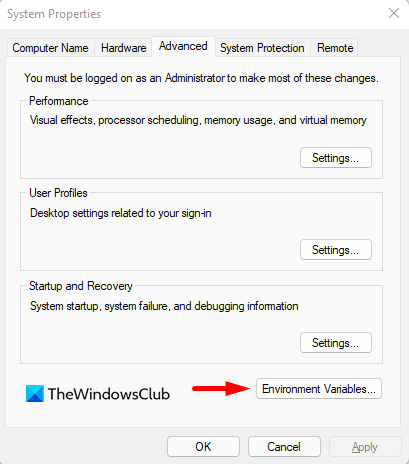
सिस्टम गुण(System Properties) विंडो के अंदर , उन्नत(Advanced) टैब के निचले भाग में पर्यावरण चर का चयन करें।(Environment Variables)
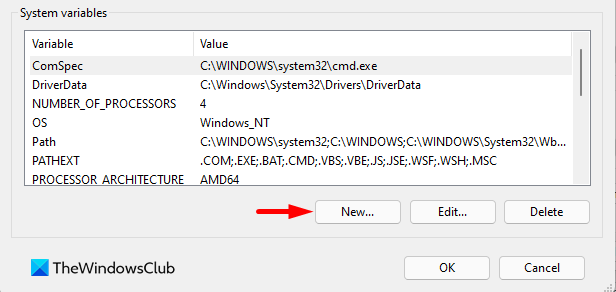
फिर सिस्टम वेरिएबल(System variables) सेक्शन में न्यू(New ) बटन पर क्लिक करें।
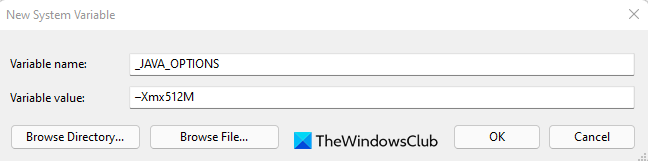
अब आपको वेरिएबल नेम फील्ड में _JAVA_OPTIONS टाइप करना होगा । एक वैरिएबल सेट करने के लिए, आपको वैरिएबल(Variable) वैल्यू टेक्स्ट बॉक्स में –Xmx512M दर्ज करना होगा। (–Xmx512M)ऐसा करने से रैम(RAM) आवंटन बढ़कर 512 मेगाबाइट हो जाएगा।
एक बार जब आप अपने परिवर्तन कर लेते हैं, तो उन्हें सहेजने के लिए ठीक क्लिक करें। इसके अलावा, पर्यावरण(Environmental) विंडो पर ठीक क्लिक करें ।
2] प्रोग्राम को एक व्यवस्थापक के रूप में चलाएँ(Run)
रिपोर्टों के अनुसार, कुछ उपयोगकर्ता इस त्रुटि को हल करने में सक्षम हो सकते हैं जब वे जावा(Java) निष्पादन योग्य फ़ाइल को प्रशासनिक विशेषाधिकारों के साथ खोलते हैं। निम्नलिखित कदम आपको ऐसा करने में मार्गदर्शन करेंगे:
- विंडोज(Windows) की + क्यू कीबोर्ड शॉर्टकट दबाएं ।
- सर्च बॉक्स में जावा(Java) टाइप करें।
- जावा पर राइट-क्लिक करें और संदर्भ मेनू से फ़ाइल स्थान खोलें चुनें।(Open file location)
- अगले पृष्ठ पर, जावा(Java) निष्पादन योग्य फ़ाइल पर राइट-क्लिक करें और गुण(Properties) विकल्प चुनें।
- जब जावा गुण(Java Properties) विंडो खुलती है, तो संगतता(Compatibility) टैब पर स्विच करें।
- सेटिंग्स(Settings) अनुभाग के अंतर्गत , प्रोग्राम को व्यवस्थापक के रूप में चलाएँ(Run) के बगल में स्थित चेकबॉक्स को चिह्नित करें ।
- (Click)अप्लाई(Apply) पर क्लिक करें और फिर बदलावों को सेव करने के लिए ओके बटन दबाएं।
- अब फाइल एक्सप्लोरर विंडो को बंद कर दें।
जब आप उपरोक्त सभी चरणों को पूरा कर लें, तो अपने कंप्यूटर को पुनरारंभ करें और देखें कि क्या समस्या अब हल हो गई है।
3 ] (] Uninstall)जावा(Java) एप्लिकेशन को अनइंस्टॉल और रीइंस्टॉल करें(Reinstall)

आप Java JRE एप्लिकेशन को फिर से इंस्टॉल कर सकते हैं। हालाँकि, इससे पहले कि हम उस सड़क पर जाएँ, पहले प्रोग्राम को अनइंस्टॉल करना बहुत मायने रखता है। सेटिंग्स(Settings) मेनू को सक्रिय करने के लिए Windows key + I दबाकर ऐसा करें , फिर Apps > Apps & Features पर जाएं । नीचे स्क्रॉल(Scroll) करें जब तक कि आप जावा(Java) प्रोग्राम में नहीं आ जाते, फिर तीन-बिंदु वाले बटन पर क्लिक करें, और इसे हटाने के लिए (three-dotted)अनइंस्टॉल(Uninstall) का चयन करना सुनिश्चित करें ।
ऐप को फिर से इंस्टॉल करने के मामले में, आपको आधिकारिक जेव रनटाइम एनवायरनमेंट(Jave Runtime Environment) पेज पर जाना होगा, और इसे अपने विंडोज 11 कंप्यूटर के लिए डाउनलोड करना होगा। एक बार जब आप कर लें, तो टूल इंस्टॉल करें और फिर अपने कंप्यूटर को पुनरारंभ करें। वहां से, आगे बढ़ें और जांचें कि क्या जावा वर्चुअल मशीन(Could Not Create The Java Virtual Machine) अभी भी दिखाई नहीं दे रही है।
That’s it. Hopefully, one of these solutions will work for you!
जावा वर्चुअल मशीन(Java Virtual Machine) त्रुटि नहीं बना सका(Could) के पीछे क्या कारण है ?
Windows 11/10 पर इस त्रुटि का कारण काफी भिन्न होता है। उदाहरण के लिए, यदि आप होमब्रे जावा(Java) एप्लिकेशन चला रहे हैं, तो हो सकता है कि इसे गलत विकल्पों द्वारा लागू किया जा रहा हो। वैकल्पिक रूप से, जिस जावा(Java) एप्लिकेशन को आप खोलने का प्रयास कर रहे हैं वह विफल हो सकता है यदि हीप मेमोरी का आकार सिस्टम चर(System Variable) आकार से बड़ा है।
जावा(Java) में वर्चुअल मशीन(Machine) त्रुटि क्या है ?
यह त्रुटि इंगित करती है कि जावा वर्चुअल मशीन(Java Virtual Machine) ठीक से काम नहीं कर रही है, या इसके संचालन के लिए पर्याप्त संसाधन नहीं हैं।
संबद्ध:(Related:)
- विंडोज सिस्टम पर नवीनतम जावा संस्करण को मैन्युअल रूप से कैसे सक्षम करें(How to manually enable the latest Java version on Windows systems)
- जावा इंस्टाल या अपडेट पूरा नहीं हुआ - त्रुटि कोड 1603(Java Install or Update did not complete – Error Code 1603)
Related posts
फिक्स विंडोज 10 में जावा वर्चुअल मशीन नहीं बना सका
कैसे ठीक करें "जावा वर्चुअल मशीन नहीं बना सका" त्रुटि
जावा वर्चुअल मशीन या जेवीएम को ठीक करें त्रुटि नहीं मिली
इस मशीन पर वर्चुअल मशीन प्रबंधन मौजूद नहीं है
स्टॉपिंग स्टेट में फंसी हाइपर-वी वर्चुअल मशीन को ठीक करें
2738 त्रुटि, कस्टम कार्रवाई के लिए VBScript रनटाइम तक नहीं पहुंच सका
जावा प्रोग्रामिंग लैंग्वेज क्या है? कोड उदाहरण
Windows 11/10 पर JAR फ़ाइल कैसे खोलें या चलाएँ?
20 चीजें जो आप नहीं जानते थे आप अपने यूएसबी सॉकेट में चिपक सकते हैं
जावा इंस्टाल या अपडेट पूरा नहीं हुआ - त्रुटि कोड 1603
फिक्स विंडोज नए अपडेट की खोज नहीं कर सका
फिक्स विंडोज इंस्टॉलेशन को पूरा नहीं कर सका [हल]
फिक्स सक्रिय निर्देशिका डोमेन नियंत्रक से संपर्क नहीं किया जा सका
फिक्स साइट तक नहीं पहुंचा जा सकता, सर्वर आईपी नहीं मिल सका
एमएमसी को कैसे ठीक करें स्नैप-इन नहीं बना सका
JDiskReport एक अच्छा फ्री डिस्क एनालाइज़र है - लेकिन इसके लिए जावा को काम करने की आवश्यकता है
स्नैपचैट को कैसे ठीक करें समस्या को ताज़ा नहीं कर सका
फिक्स जावा शुरू किया गया था लेकिन एग्जिट कोड लौटा दिया 1
विंडोज़ और मैक पर जावा (जेआरई) को कैसे निकालें या अनइंस्टॉल करें
XP मोड वर्चुअल मशीन के लिए एकीकरण सुविधाएँ सक्षम करें
